Thay đổi giao diện (theme) cho blog WordPress là việc chắc chắn bạn sẽ làm một lần!
Thề là như thế, ít nhất là 1 lần!
Khi dùng WordPress để viết blog có một lợi thế đó là bạn được sử dụng miễn phí kho theme khổng lồ được các lập trình viên chia sẻ hàng ngày.
Tuy nhiên, vì quá nhiều và luôn miễn phí như thế cho nên hầu hết chúng ta thường hay bị hấp dẫn khi nhìn thấy các theme mới, nên muốn đổi ngay. Thậm chí có rất nhiều theme trả phí với những tính năng ưu việt, tối ưu cho từng loại blog nên có thể trong quá trình làm việc chúng ta sẽ cần phải đổi theme.
Trong tuần vừa qua Ngọc cũng vừa tiến hành thay đổi theme cho blog Sách Đến Rồi chấm Com và trong quá trình đó Ngọc đã ghi chép lại quy trình để chia sẻ với bạn cách thay đổi theme cho blog WordPress nhằm giúp bạn:
- Biết cách lựa chọn được một theme phù hợp nhất, tối ưu nhất (tránh tình trạng thay liên tục) ảnh hưởng đến hoạt động của blog cũng như trải nghiệm của người dùng.
- Quy trình từng bước thay đổi theme, nhằm đảm bảo blog WordPress của bạn hoạt động trơn tru, không gây ra lỗi, tiết kiệm thời gian gián đoạn trong quá trình thay đổi.
- Chăm sóc, theo dõi theme sau khi thay đổi để không làm giảm thứ hạng blog của bạn trên các bộ máy tìm kiếm, hoạt động an toàn, bảo mật hơn.
ok chúng ta băt đầu nhé!
Nội dung bài viết
ToggleCách lựa chọn theme phù hợp cho blog WordPress
Dù mới bạn mới lần đầu tạo blog hay blog của bạn đã hoạt động một thời gian thì việc bạn chọn một theme phù hợp đúng chức năng là việc rất quan trọng và cần thiết. (Chọn theme phù hợp cũng sẽ giúp bạn tránh tình trạng phải thay đổi theme nhiều lần)
Có một số lưu ý chính khi chọn theme cho blog bạn cần biết đó là:
- Chọn theme phù hợp với chủ đề blog của bạn: Thông thường theme WordPress sẽ chia ra nhiều chủ đề, lĩnh vực khác nhau. Ví dụ nếu blog của bạn về công nghệ thì sẽ có những theme chuyên cho lĩnh vực này, hoặc nếu bạn xây dựng một blog ẩm thực thì cũng có những theme chuyên cho ẩm thực đấy.

- Thân thiện với SEO & hiển thị tốt trên thiết bị di động: Thật ra hầu hết các theme hiện nay đều thân thiện với SEO. Tuy nhiên một số nhà cung cấp theme trả phí sẽ thiết kế theme đặc biệt hơn để tối ưu cho việc SEO trên công cụ tìm kiếm. Do đó nếu có điều kiện Ngọc khuyên bạn nên đầu tư kinh phí để mua theme trả phí là tốt nhất. Những theme trả phí thường được tối ưu hiển thị rất tốt trên các thiết bị di động (vì càng ngày người dùng càng lướt blog/website trên thiết bị di động nhiều hơn)

- Hỗ trợ và cập nhật theme: Trong quá trình sử dụng, cài đặt theme chắc chắn bạn sẽ gặp một số vấn đề, vì vậy nếu không nhận được sự hỗ trợ thì có thể sẽ khó khăn. Việc cập nhật (update) theme thường xuyên cũng là điều vô cùng quan trọng để blog hoạt động tốt, được bảo mật… Hầu hết các nhà cung cấp theme trả phí đều hỗ trợ và cập nhật theme cho bạn trọn đời.
***Nếu bạn lần đầu tiên cài đặt blog và đang chọn theme thì hãy xem video bên dưới đây để biết cách cài đặt theme nhé
Hướng dẫn cách thay đổi theme cho blog WordPress
Trong hướng dẫn này Ngọc sẽ tập trung chia sẻ cho bạn cách thay đổi theme, tức là bạn đang dùng một theme cũ nhưng muốn thay đổi sang một theme mới. Quy trình sẽ gồm các bước sau:
Bước 1: Lưu lại các widget & code tuỳ chỉnh
Trong quá trình sử dụng WordPressd để viết blog rất có thể bạn đã thực hiện nhiều thủ thuật để tuỳ chỉnh tối ưu blog, thêm các thành phần cho widget ở khu vực sildebar và footer như: Thêm banner quảng cáo, các đoạn code, mã quảng cáo google adsense…
Hãy lưu lại tất cả những đoạn code này để sau khi thay đổi theme cần thêm lại vào giao diện mới. Cách của Ngọc là tạo một file văn bản sau lưu và ghi chú từng đoạn code như hình dưới đây.
Ngoài ra bạn cũng cần lưu ý file functions.php, đây là file mà rất hay thêm các đoạn code vào để tối ưu blog, lưu lại nhé.
Bước 2: Lưu lại menu và đường link URL
Thông thường mỗi theme sẽ có các cấu trúc và vị trí menu khác nhau, do đó trước khi thay đổi theme bạn cần lưu lại tất cả những menu của theme hiện tại. Bạn có thể chụp ảnh màn hình lại như bên dưới.
Việc này để bạn ghi nhớ vị trí cũng như các trang, post nơi menu trỏ đến để sau khi thay đổi theme bạn chỉ cần setup lại chính xác các vị trí.
Bước 3: Backup dữ liệu
Backup (sao lưu) dữ liệu blog trước khi chính thức thay đổi theme là việc rất cần thiết. Công việc này thường chỉ mất khoảng 2 phút nhưng nó đảm bảo sự an toàn cho bạn đấy.
Vì không may nếu có lỗi gì đó xảy ra sau khi thay đổi theme thì bạn chỉ cần phục hồi lại như cũ trong vài click chuột.
Xem thêm cách backup (sao lưu) dữ liệu WordPress thủ công tại đây hoặc bạn cũng có thể sử dụng plugin để backup nhé.
Ngọc sẽ hướng dẫn nhanh cho bạn cách backup thủ công luôn nhé, để backup chỉ cần đăng nhập vào tài khoản cPanel -> File Manager
Tiếp theo chọn thư mục blog của bạn (1) -> click Select All (2) -> Click Compress (3)
Sau đó chọn định dạng nén “GZiped Tar Archive”
Đặt tên file và nhấn “Copress File”
Thời gian nén tuỳ thuộc vào dung lượng file, sau đó bạn sẽ thấy cửa sổ như bên dưới. Nhấn “Close”
Bây giờ bạn sẽ thấy file vừa nén được, chọn file nén đó và nhấn “Download” để tải về máy.
Như vậy bạn đã có toàn nộ mã nguồn được lưu về máy rồi, bây giờ bạn cần nén và tải về file database nữa là xong.
Vẫn ở trong giao diện cPanel, chọn “phpMyAdmin”
Tiếp theo chọn Database (1) -> Tíck chọn “Theo dõi bảng…(2)” -> Click “Xuất” (3)
Bạn có thể để mặc định như bên dưới sau đó chọn “Thực hiện” để tải về file Database định dạng .sql
Như vậy là đã xong, bây giờ bạn đã có đủ 2 file nén là bộ mã nguồn và database của blog rồi.
Bước 4: Bật chế độ bảo trì (maintenance mode) cho blog
Trong quá trình thay đổi giao diện blog tất nhiên sẽ ảnh hưởng đến trải nghiệm của người dùng, do đó Ngọc khuyên bạn nên bật chế độ bảo trì khoảng 20-30 phút để thông báo với người đọc.
Để làm việc này có rất nhiều plugin, tuy nhiên Ngọc cũng đề xuất luôn cho bạn một plugin miễn phí từ Mythemeshop đó là Launcher. Để biết cách cài đặt một plugin bạn có thể tham khảo bài viết này.
Bước 5: Thay đổi theme cho blog WordPress
Ok vậy là bây giờ bạn có thể an tâm để tiến hành thay đổi giao diện cho blog rồi. Thực ra đây chính là bước cài đặt theme mới.
Để cài theme bạn vào Appearance -> Themes
Chọn Add New
Chọn tiếp “Upload Theme” để tải file theme định dạng zip lưu ở trên máy tính lên (đây là cách cài theme bản quyền – tức là khi mua theme bạn sẽ nhận được file nén zip)
Sau khi tải file theme lên, click nút “Install Now” để bắt đầu cài đặt
Sau khi cài xong bạn có thể nhấn vào “Live Preview” để xem theme hiển thị như thế nào trước khi chính thức kích hoạt theme nhé.
Bây giờ bạn sẽ nhìn thấy theme của bạn hiển thị như thế nào, bạn nên xem ở cả 3 chế độ hiện thị là máy tính bàn, máy tính bảng và điện thoại bằng cách click vào 3 biểu tượng ở góc dưới bên trái nhé.
Nếu ok rồi thì nhấn “Activate & Publish” để kích hoạt theme.
Bây giờ để cấu hình cho theme mới cài bạn có thể vào “Customize” nhé
Với các sản phẩm theme từ nhà cung cấp Mythemeshop thì việc cấu hình giao diện sẽ đơn giản và trực quan hơn vì họ đều tích hợp panel riêng (như hình dưới)
Như vậy là việc thay đổi theme của bạn đã hoàn tất, bây giờ blog của bạn đã “khoác chiếc áo mới” rồi. Tuy nhiên sẽ có một số lưu ý sau khi thay đổi theme đó là…
Lưu ý sau khi thay đổi theme
Sau khi thay đổi theme thông thường bạn sẽ cần dành thời gian theo dõi và điều chỉnh một số chi tiết như sau:
- Xoá những widget không cần thiết và thêm những widget cũ mà bạn đã lưu trước khi thay đổi theme
- Add các menu cho blog và kiểm tra link liên kết đảm bảo hoạt động ổn định: Ví dụ như các trang giới thiệu, liên hệ, dich vụ…
- Xoá các plugin không cần thiết, vì mỗi theme sẽ có những plugin đặc biệt dành cho nó, vì vậy bạn nên kiểm tra để xoá những plugin đi kèm với theme cũ
- Kiểm tra hiển thị của theme trên các trình duyệt web khác nhau. Bạn hoàn toàn có làm việc này với công cụ CrossBrowserTesting. Chỉ cần đăng ký một tài khoản miễn phí sau đó nhập tên miền, chọn trình duyệt, hệ điều hành mà bạn muốn kiểm tra để xem giao diện mới của blog hiển thị như thế nào.

- Xoá các theme không còn sử dụng nữa bằng cách đăng nhập và cPanel sau đó vào thư mục wpcontent->themes -> chọn các theme cũ và Delete
- Cuối cùng và không kém phần quan trọng là thông báo cho bạn đọc và cũng đừng quên hỏi ý kiến của họ về những thay đổi vì trong quá trình sử dụng họ sẽ phát hiện những lỗi mà có khi bạn không thể thấy được.
Lời kết
Như vậy với bài viết này Ngọc hy vọng đã cung cấp cho bạn một cái nhìn tổng thể cũng những hướng dẫn từng bước cách thay đổi giao diện cho blog. Với tất cả các thao tác này bạn nên thực hiện từng bước cẩn thận nhằm cho việc thay đổi theme diễn ra nhanh chóng, thuận lợi, không phát sinh lỗi.
Cũng lưu ý rằng trong quá trình viết blog sẽ có rất nhiều lần bạn sẽ bị cảm thấy thích thú với một giao diện nào đó, tuy nhiên việc thay đổi theme Ngọc khuyên bạn không nên làm thường xuyên vì như vậy sẽ ảnh hưởng đến trải nghiệm người dùng rất lớn. Chỉ thay đổi giao diện khi thấy thực sự cần thiết nhé!
Bạn đã từng thay đổi giao diện blog WordPress? Cách làm của bạn như thế nào? Ngọc rất muốn nhận được chia sẻ từ bạn bên dưới phần bình luận đấy!


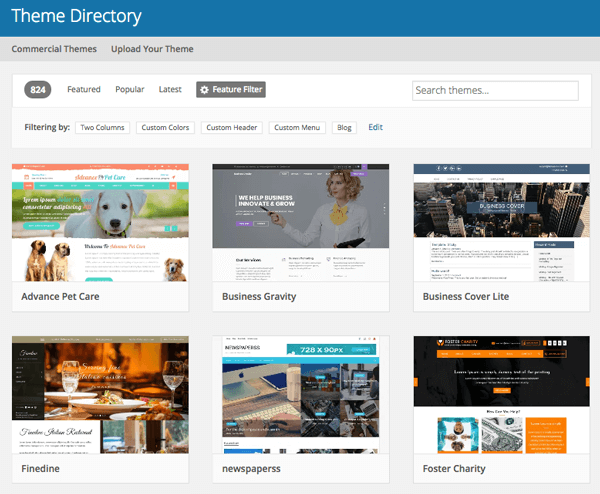

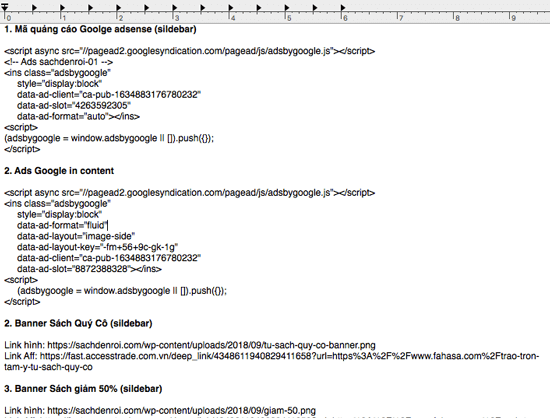
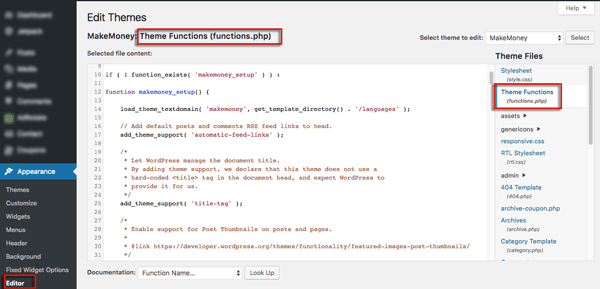
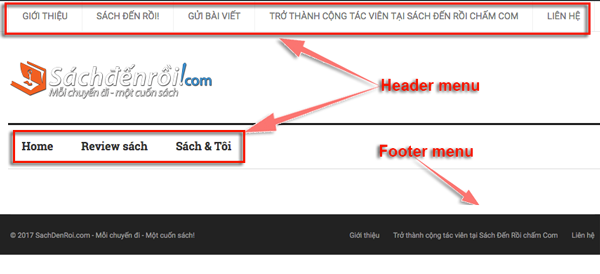

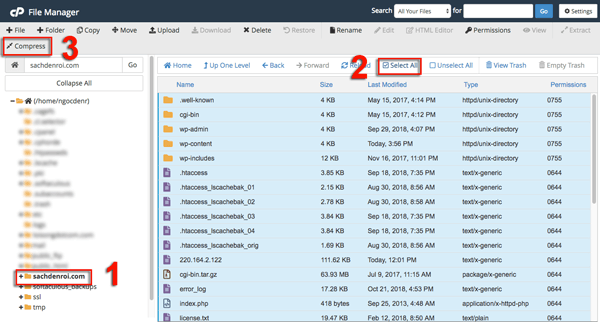
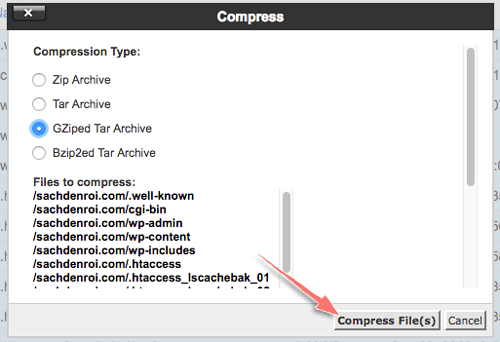
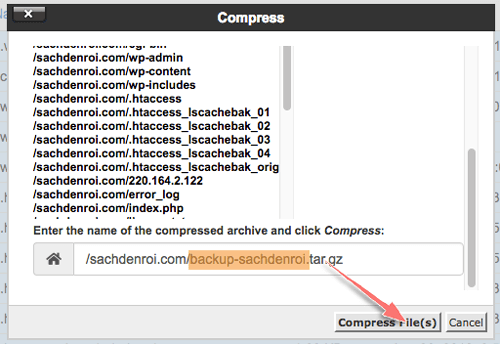

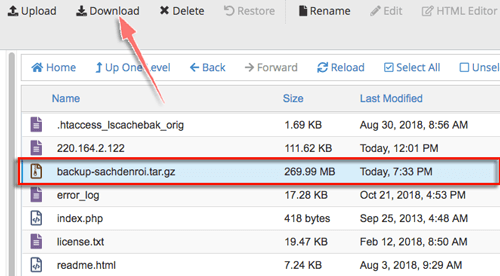
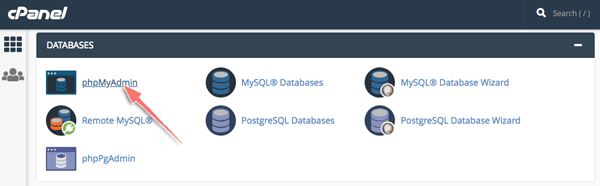

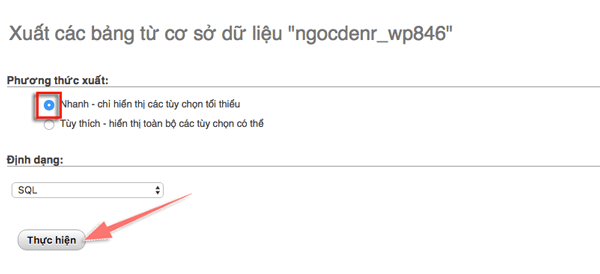

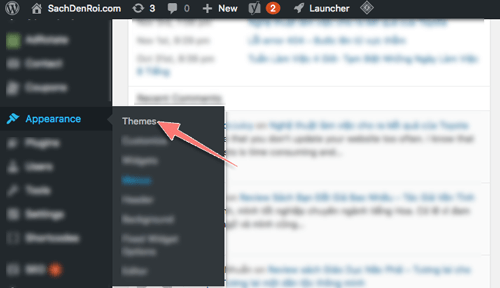


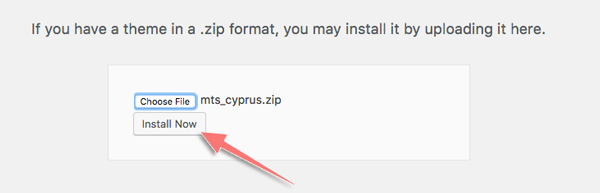

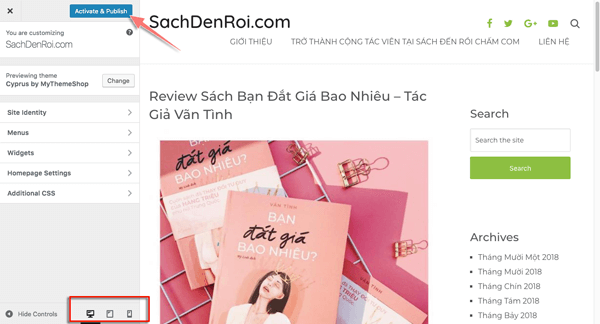

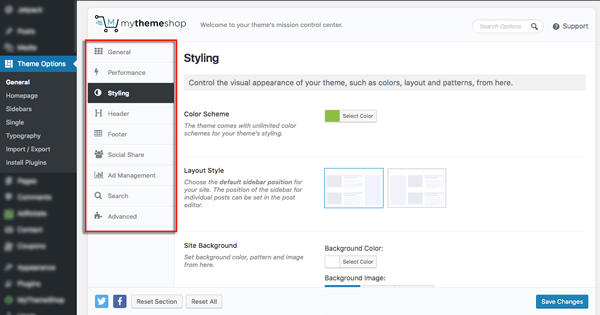
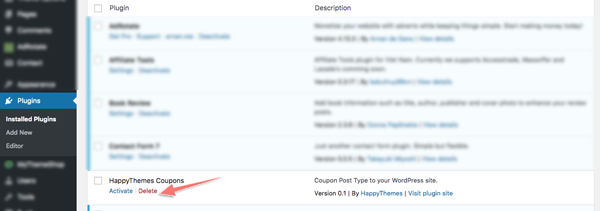







Anh ơi, em đang thiết kể Blog trên 1 theme em mua. Nhưng mới lần đầu nên làm rối hết rồi ạ. Giờ em muốn hủy các thiết kế đã làm đi, để làm lại từ đâu. và vẫn sử dụng theme đó thì đc ko ạ?
Được em nhé, theme mình có thể thay đổi thiết kế theo ý được mà
Cài theme crack download trên mạng có bị ảnh hưởng gì đến website không vậy bạn?
Có đó em, nhiều người bị rồi
Ngọc đang dùng theme gì cho blog mà nuột quá vậy?
Mình dùng theme nền là Hello Theme và tự design giao diện bằng Plugin Elementor Pro bạn nhé. Bạn có thể xem bài này: https://ngocdenroi.com/wordpress/huong-dan-su-dung-elementor-pro.html
Mình làm theme bán hàng khi thay xang Flatsome bị lỗi giao diện tùm lum.
Nhất là phần sản phẩm. Các bạn có cách nào để hạn chế nhất không?
Thanks
Hi anh Ngọc
Em mới lập blog nhưng khi cài Themes thì các hình ảnh mẫu theme không hiển thị, chỉ là màu hồng vậy, không biết sao sửa. Mong anh giúp. Em cảm ơn
Theme em dùng là theme nào? Chụp cái ảnh post lên mới biết nó hồng thế naò em nhé
Em cảm ơn anh đã Reply. Em làm được rồi anh ạ. Em đang giai đoạn mò mẫm thôi. Có gì em hỏi anh tiếp ạ. Chúc anh mạnh khoẻ trong đợt dịch này
I really like examining and I think this website got some truly
useful stuff on it!
các bạn ai biết bảo mình với
vấn đề là khi tải 1 theme trên mạng về, mình giải nén, mà ra rất nhiều file, mà ko thấy cái file html để cop up lên
Cái theme Cyprus này công nhận load nhanh thật. Với lại nhìn cái sharing icon thấy chuyên nghiệp ghê.
Em nghĩ đây là bản nâng cấp của theme Schema (theme nổi tiếng của MTS vì nhanh hơn Genesis theme)
Các theme của Mythemeshop sau này đều load nhanh, cài đặt trong 1 click và cấu hình rất dễ vì có panel riêng. Riêng theme này nhìn sạch, và đúng là load cực tốt luôn.
MythemeShop mạnh nhất vẫn là mảng blog theme. Mà bây giờ sau khi cài theme nó bắt phải đăng nhập tk thì mới kích hoạt cái Theme Options, ko dễ dàng như hồi xưa. Nên e nghĩ giờ muốn xài được nó thì tốt nhất đợi khuyến mãi giảm giá 19$ Black friday sắp tới thấy ưng ý thì quất luôn.
Hồi xưa hay mua Theme khi có khuyến mãi sau bán lại, nay chịu rồi, nó bắt phải đăng nhập kích hoạt mới được. Anh em nào đầu cơ Theme ngó lỗ vốn nặng.
Thực ra nó làm động thái này là hợp lý, nếu ko sẽ thất thoát do xài chùa. Với lại nếu làm web nghiêm túc thì tốt nhất ban đầu nên đợi giảm giá mua, quan trọng nhất của mua là mình được support, cần chỉnh sửa giao diện gì thì yêu cầu support MTS làm cái rụp, chứ newbie mà mò code thì chắc là mò kim đáy biển.
Không biết các anh em khác thế nào, chứ em hay bị hấp dẫn bởi các Theme mới, hồi xưa lúc làm Forum trải nghiệm, cứ vài ngày là thay một cái Theme, Blog làm chơi thì cũng như thế, chỉ có những Blog thực sự đầu tư thì chọn kỹ một Theme và trung thành với nó, chứ mỗi lần thay là phải làm đủ thứ, rất cực.
Chính xác đấy, theme ra liên tục và nhiều khi nhìn thấy thích lắm những đúng là mỗi lần thay đổi theme vô cùng mất thời gian và việc thay đổi nhiều quá thật sự không tốt chút nào!